在word文档中为汉字添加拼音方法图解
摘要:各位编辑word文件时有没有想为自己的孩子排版一篇带拼音的古诗呢?下面小编就为大家介绍在word文档中为汉字添加拼音方法,一起来看看吧!方法...
各位编辑word文件时有没有想为自己的孩子排版一篇带拼音的古诗呢?下面小编就为大家介绍在word文档中为汉字添加拼音方法,一起来看看吧!
方法/步骤
打开需要编辑的word文档。

选定需要编辑的文字。

在页眉找到“开始”栏,并在该栏找到拼音指南。

单击“拼音指南”按钮,这时会弹出“拼音指南”对话框。

在“拼音指南”对话框中设定对齐方式,字体及大小等,设置成功后单击“确定”按钮。

回到word文档会发现已经加入了拼音。
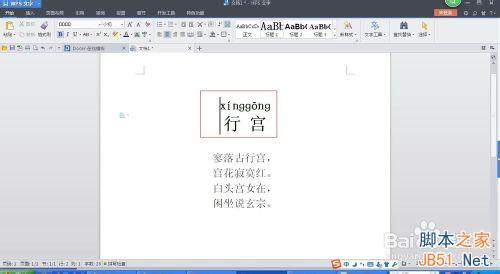
用相同的方法设置后面所以的文字拼音。
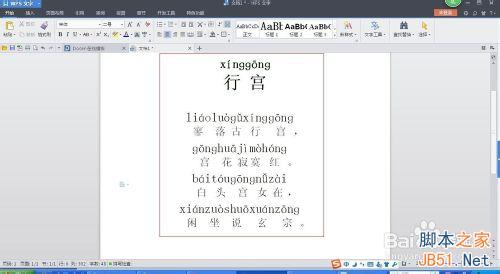
以上就是在word文档中为汉字添加拼音方法图解,希望大家喜欢!
【在word文档中为汉字添加拼音方法图解】相关文章:
★ 在Word2010文档中打印隐藏文字和文档属性的图文教程
